Web サイト上の記事を読んでいて、理解できない単語に遭遇した場合、通常は辞書 Web サイトを探すか、モバイルまたはデスクトップ上の辞書ソフトウェアまたはアプリを使用します。ただし、ブラウザ拡張機能を使用して単語の意味をすばやく取得するより良い方法があります。探しているならFirefox、Chrome、Opera ブラウザ用の辞書拡張機能, この記事はそんなあなたにぴったりです。たくさんあるかもしれませんが、単語をすぐに調べられるようにするためのブラウザー用の最高の 5 つの辞書拡張機能についてお知らせします。
Chrome、Firefox、Opera の辞書拡張機能
あなたが探しているリストを提供します。自分のブラウザにどれを使用すればよいか、またそのブラウザにどのような機能があるかがわからない場合は、リストを調べる必要があります。
1. Firefox および Chrome 用の無料辞書
無料の辞書は、Mozilla および Chrome ブラウザで利用できます。 Windows、iOS、Android モバイルでも利用できます。これは、単語の検索が非常に簡単なため、最高の辞書拡張機能の 1 つです。意味を知りたい単語をダブルクリックするだけで、無料辞書 Web サイトに移動します。単語を選択してブラウザ拡張機能をクリックして意味を調べることもできます。発音が表示され、選択した単語の同義語を見つけることができます。それを得るここ。
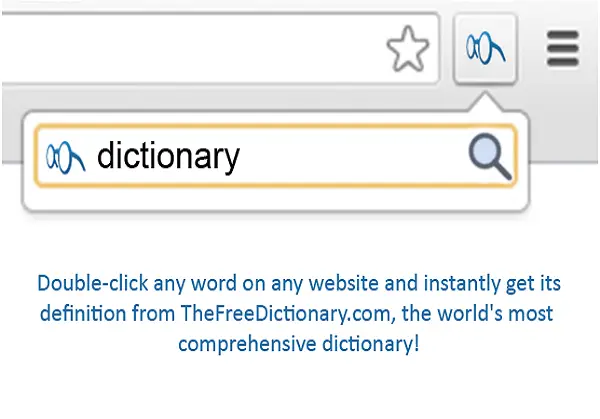
2. Chrome および Firefox 用都市辞書
Urban Dictionary は、Mozilla Firefox Web ブラウザーの 2 つの拡張機能として利用できます。検索エンジンのリストに拡張子が 1 つ追加されます。したがって、検索バーに単語を入力すると、ドロップダウンから Urban Dictionary を選択すると、Web サイトに移動して単語の意味が表示されます。 Urban Dictionary Tooltip と呼ばれる別の拡張機能では、単語を選択できます。選択した単語の意味を取得するには、コンテキスト メニューで Urban Dictionary を選択する必要があります。ウィンドウを離れることなく意味がポップアップに表示され、Firefox の両方の拡張機能を使用して単語を共有することもできます。
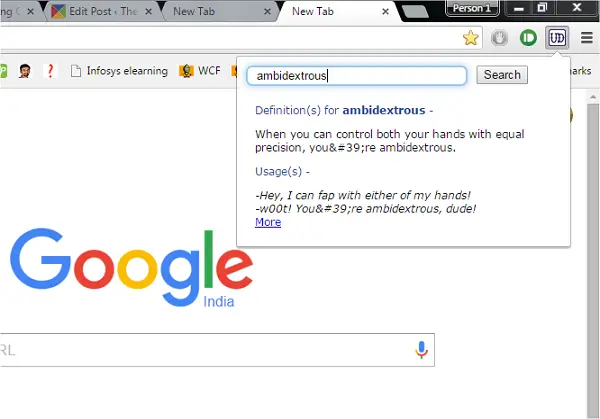
Urban Dictionary Search for Chrome は、ブラウザのツールバーにアイコンを追加します。アイコンをクリックして単語を入力すると、意味がポップアップとして表示されるので、ウィンドウを離れる必要はありません。
こちらもお読みください:Google Chrome 用の Google 辞書拡張機能
3. Firefox および Opera 用のどこでも辞書
どこでも辞書を利用できるのは、モジラそしてオペラ。単語の意味を調べるには、単語をダブルクリックし、ブラウザのツールバーのアイコンをクリックするだけです。単語の意味と、翻訳、電子メールでの共有、発音、同義語などのオプションが表示されます。この拡張機能を使用すると、ソーシャルメディアで言葉を共有することも可能です。
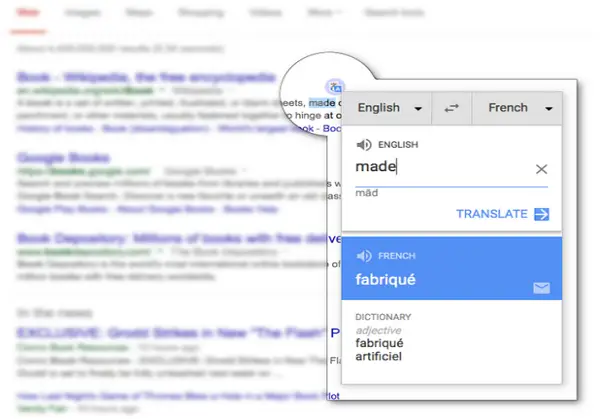
4. Mozilla Firefox 用 Dictionary.com
Dictionary.com は、単語の意味を見つけるのに最適な Web サイトの 1 つとしてよく知られています。現在、これは Mozilla の拡張機能としても利用できます。 Mozilla ブラウザに追加して、単語をダブルクリックするだけです。ポップアップ ボックスに意味が表示され、単語を聞くための音声アイコンが表示されます。 [詳細] リンクが表示され、クリックすると Web サイトに移動します。他のブラウザ ユーザーは Dictionary.com ブックマークレットを使用できます。
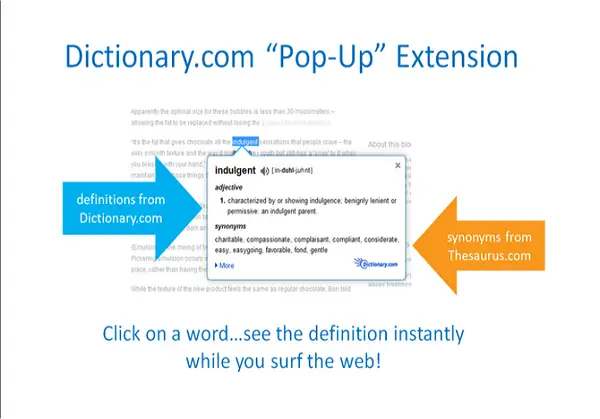
5. Chrome 用 GoodWordGuide.com
GoodWordGuide.com は Chrome 向けの最高の辞書拡張機能と言われています。ブラウザ用の他の辞書拡張機能と同様、この拡張機能も単語をダブルクリックすると意味が表示されますが、これは構成可能です。
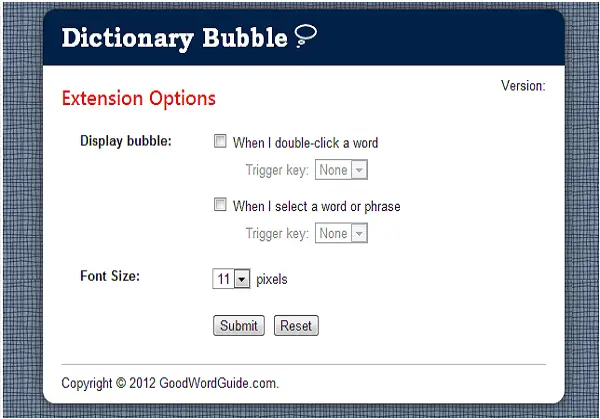
単語や語句を選択したときに意味を表示させることができます。必要に応じて、トリガー キーを選択したり、フォント サイズを設定したりすることもできます。
お気に入りのブラウザ辞書拡張機能を見逃した場合は、コメントで共有してください。





![Windows マウスのダブルクリックとシングルクリック [修正]](https://rele.work/tech/hayato/wp-content/uploads/2022/04/Windows-Mouse-double-clicking-on-single-click.jpg)
